-
[Raspberry Pi] 홈서버 구축2 (라즈베리파이 os 다운로드)Server/Raspberry Pi 2022. 5. 10. 12:12728x90
라즈베리파이 공식 홈페이지에서 제공하는 "Raspberry Pi Imager"를 사용하여 os를 설치하겠습니다.
라즈베리파이에 OS를 설치하려면 SD카드를 사용해서 설치해야합니다.
PC에서 SD카드에 OS설치 파일을 저장하기 위해 SD카드 리더기도 함께 필요합니다.
필요 제품
- SD카드
- SD카드 리더기

OS세팅
1. 라즈베리파이 공식 홈페이지에서 Imager를 다운받습니다.
https://www.raspberrypi.com/software/
Raspberry Pi OS – Raspberry Pi
From industries large and small, to the kitchen table tinkerer, to the classroom coder, we make computing accessible and affordable for everybody.
www.raspberrypi.com
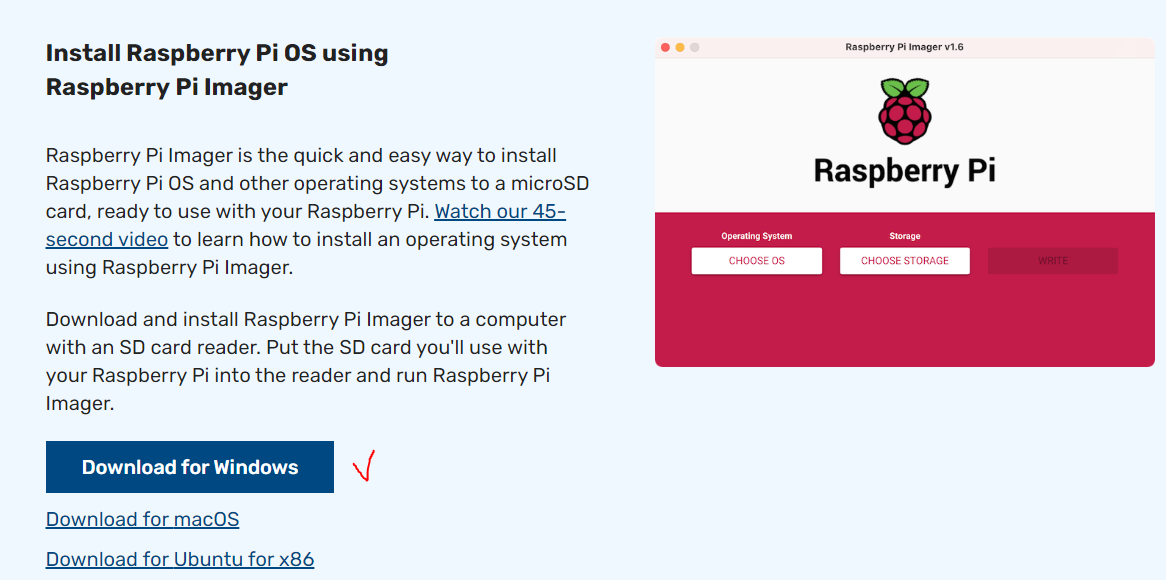
저는 윈도우 운영체제를 사용중이라 윈도우로 다운받았습니다.
2. imager 설치 파일을 실행합니다.

Imager setup1 
Imager setup2 Install을 누르면 바로 설치가 완료됩니다.
3. Raspberry Pi Imager 를 실행시킵니다.

4. Imager를 사용하여 SD카드를 초기화합니다.
SD card를 PC에 연결합니다.
연결 후 "운영체제 OS 선택" > "삭제" 를 클릭합니다.
SD카드를 초기화(포맷)작업을 먼저 해줍니다.

저장소를 선택하고

쓰기(write) 클릭하면 초기화 완료!

5. 라즈베리안 OS 설치
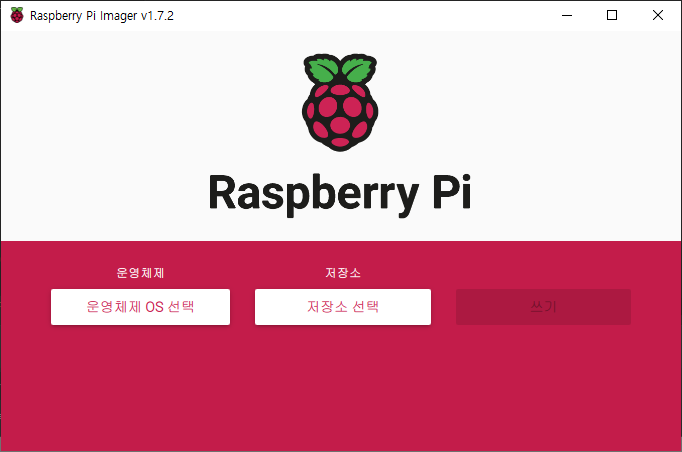
저는 GUI가 필요없을 거 같아 Lite 버전으로 설치하겠습니다.
설치하고 싶은 OS를 선택하시면 됩니다~
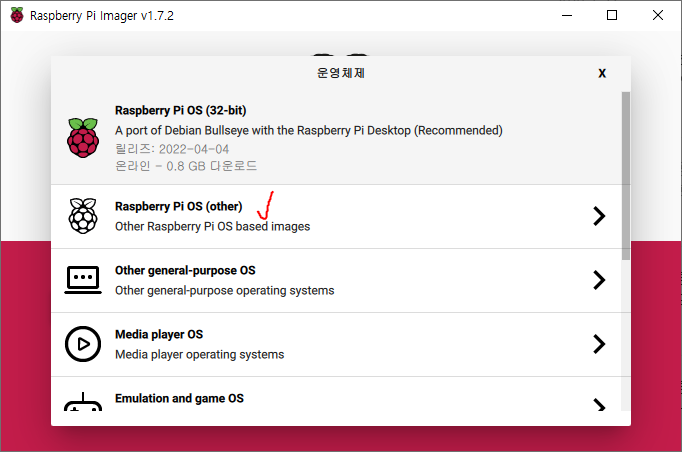
Raspberry Pi OS Lite (64-bit)를 클릭합니다.

저장소를 SD카드로 선택합니다.

마지막 "쓰기"를 클릭하면!

"예"!
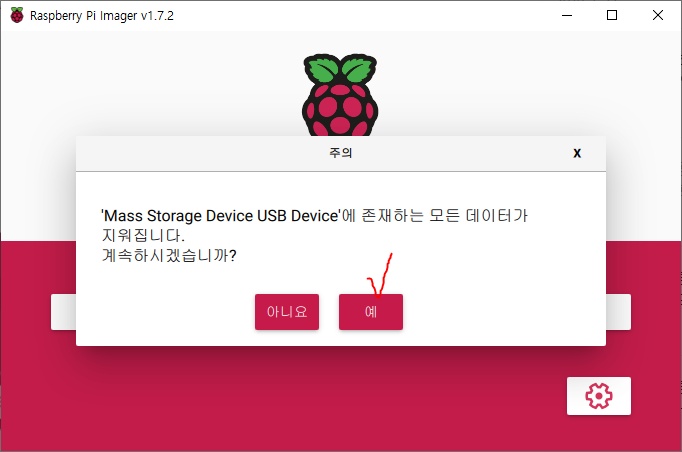

SD카드에 설치완료입니다~

[Raspberry Pi] 홈서버 구축3 (라즈베리파이 os 설치)
https://code-space.tistory.com/entry/Raspberry-Pi-%ED%99%88%EC%84%9C%EB%B2%84-%EA%B5%AC%EC%B6%952-%EB%9D%BC%EC%A6%88%EB%B2%A0%EB%A6%AC%ED%8C%8C%EC%9D%B4-os-%EB%8B%A4%EC%9A%B4%EB%A1%9C%EB%93%9C [Rasp..
code-space.tistory.com
728x90'Server > Raspberry Pi' 카테고리의 다른 글
[Raspberry Pi] 라즈베리파이 ssh 원격접속 문제 해결 (1) 2022.07.12 [Raspberry Pi] 홈서버 구축5 (라즈베리파이 os ) SSH 원격접속 (0) 2022.07.12 [Raspberry Pi] 홈서버 구축4 (라즈베리파이 os 설정) wifi ssh (0) 2022.07.11 [Raspberry Pi] 홈서버 구축3 (라즈베리파이 os 설치) (0) 2022.07.11 [Raspberry Pi] 홈서버 구축1 (0) 2022.05.09